使用命令行界面 (CLI)
命令行是SQLite最原生、最直接的交互方式,它功能强大,尤其适合脚本编写和自动化任务,几乎所有的操作系统(Windows, macOS, Linux)都支持通过终端或命令提示符来使用SQLite的命令行工具。
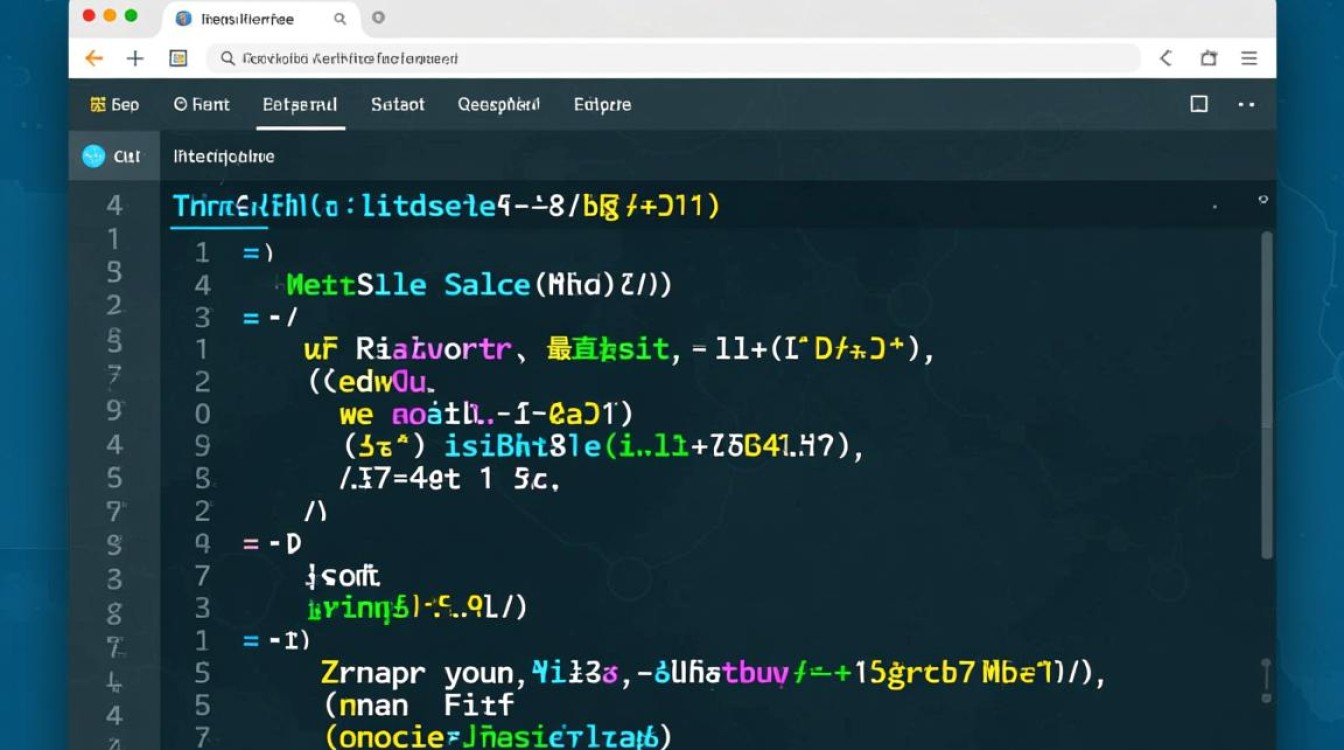
安装与启动
确保您的系统已安装SQLite,如果未安装,可以从SQLite官方网站下载预编译的二进制文件,安装后,打开您的终端(在Windows上是命令提示符或PowerShell),输入 sqlite3 即可进入SQLite的交互环境。
要查看一个已存在的数据库文件,您需要在启动时指定其路径:
sqlite3 /path/to/your/database.db
如果指定的数据库文件不存在,SQLite会自动创建一个,成功连接后,您会看到一个 sqlite> 提示符。
常用查看命令
进入SQLite环境后,您可以使用一系列以点()开头的特殊命令(称为“点命令”)来操作和查看数据库。
为了方便理解,下表列出了一些最常用的查看命令:
| 命令 | 功能描述 | 示例 |
|---|---|---|
.help | 显示所有点命令的帮助信息 | .help |
.tables | 列出当前数据库中的所有表名 | .tables |
.schema [表名] | 显示指定表(或所有表)的创建语句(结构) | .schema users |
.headers on | 开启表头显示,让查询结果更易读 | .headers on |
.mode column | 将输出模式设置为列对齐,增强可读性 | .mode column |
.quit 或 .exit | 退出SQLite命令行环境 | .quit |
查看数据
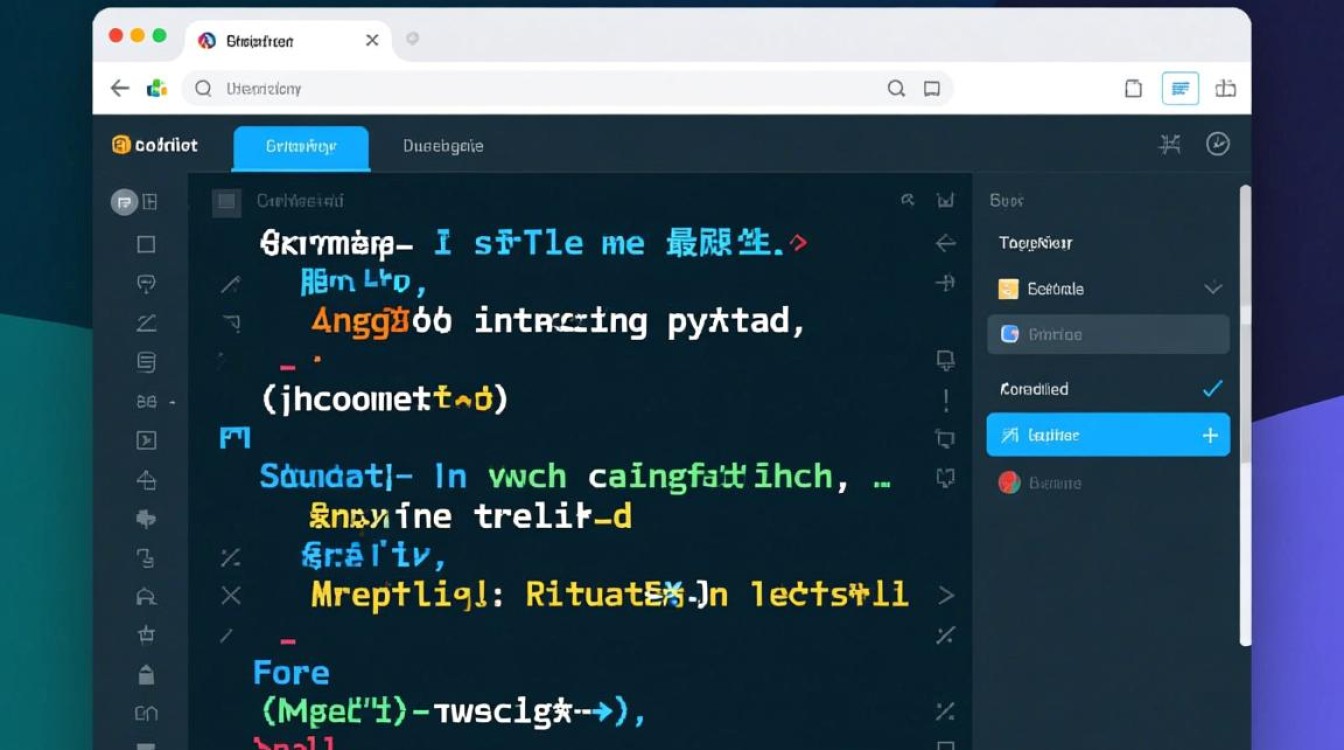
查看数据的本质是执行SQL查询语句,最基本的是 SELECT 语句。
为了获得更好的显示效果,建议先执行:
.headers on .mode column
使用 SELECT 语句查看表中的所有数据:
SELECT * FROM users;
这条语句会查询 users 表中的所有列和所有行,如果您只想查看特定列,可以:
SELECT id, name FROM users;
使用图形化工具 (GUI)
对于不习惯命令行的用户,图形化界面(GUI)工具提供了更直观、更友好的操作体验,这些工具通常以可视化的方式展示数据库结构、表数据、索引等信息,只需点击鼠标即可完成大部分操作。
常用GUI工具推荐
- DB Browser for SQLite:一款免费、开源且跨平台的工具,非常适合初学者,它提供了清晰的面板来浏览数据库结构、执行SQL查询和修改数据。
- DBeaver:一个功能强大的通用数据库管理工具,支持SQLite在内的几乎所有主流数据库,社区版免费,功能已经非常完善。
- SQLiteStudio:另一款免费、跨平台的SQLite管理工具,界面简洁,功能齐全。
使用GUI工具的基本流程
虽然不同工具的界面略有差异,但基本操作流程大同小异:
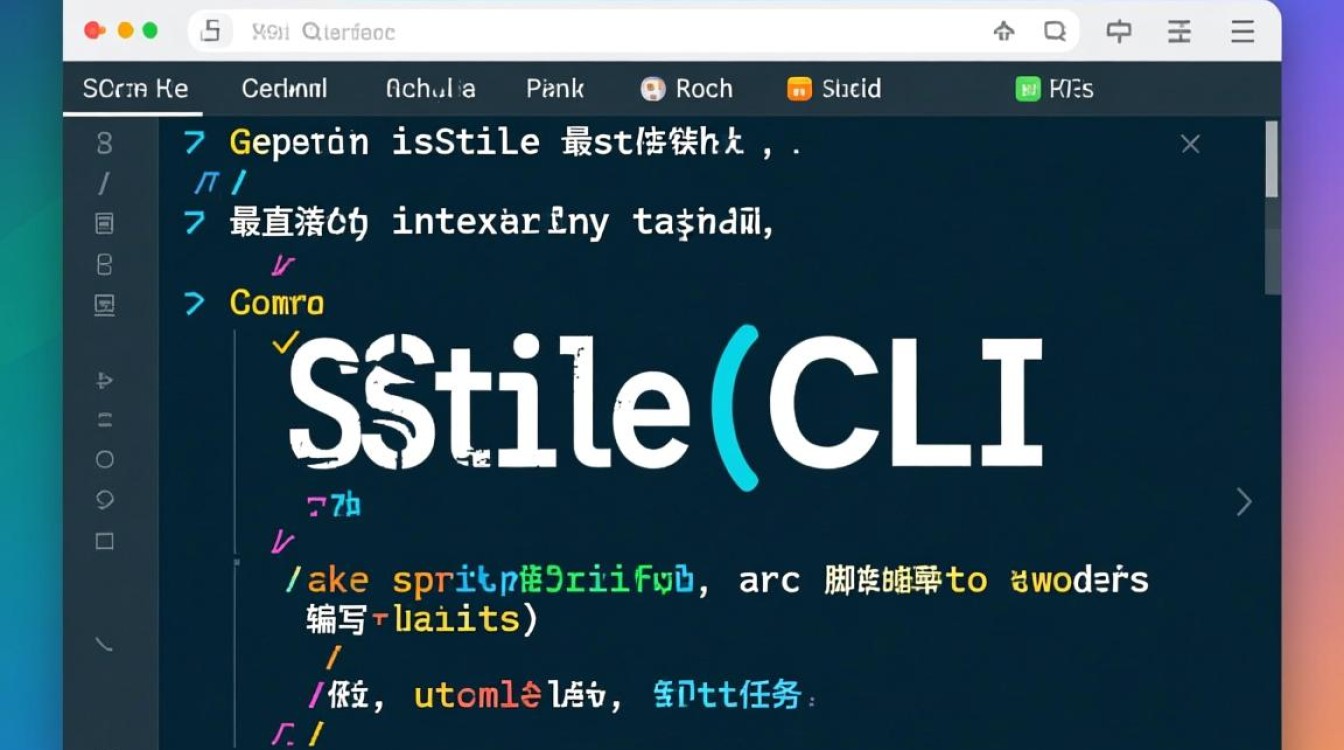
- 下载并安装:选择一款您喜欢的GUI工具并完成安装。
- 打开数据库:启动工具后,通常会有一个“打开数据库”或“添加连接”的按钮,点击它,然后浏览并选择您的
.db文件。 - 浏览结构:连接成功后,工具的左侧通常会显示一个树状结构,列出了数据库中的所有表、视图、索引等,您可以点击展开查看。
- 查看数据:双击您想查看的表名,主工作区通常会以表格形式显示该表的所有数据。
- 查看结构:在表上右键点击,通常会有“设计”、“结构”或“属性”等选项,可以查看该表的列名、数据类型、约束等详细信息。
- 执行SQL:大多数GUI工具也提供一个SQL编辑器,您可以在其中手动编写并执行
SELECT、UPDATE等SQL语句。
选择CLI还是GUI,取决于您的具体需求和使用场景,CLI轻量、快速,适合开发和自动化;GUI直观、易用,适合数据浏览、分析和调试,掌握这两种方法,将使您在处理SQLite数据库时游刃有余。
相关问答FAQs
如果我忘记了数据库文件存放在哪里,该怎么找到它?
解答:这是一个常见问题,您可以回忆一下是在哪个项目中使用这个数据库的,去项目的根目录或数据文件夹下查找,文件通常以 .db、.sqlite 或 .sqlite3 为后缀,如果是在开发的应用中,可以查看应用的配置文件或源代码,通常会定义数据库的存储路径,您还可以使用操作系统的全局搜索功能,直接搜索这些文件后缀名来定位文件。
我可以直接在网页浏览器中查看SQLite数据库文件吗?
解答:不可以直接查看,出于安全原因,网页浏览器被严格限制访问您本地计算机的文件系统,您不能像打开图片或文本文件一样,直接在浏览器地址栏输入文件路径来打开一个 .db 文件,如果某个网站使用了Web Storage技术(如IndexedDB,其底层可能就是SQLite),您可以在浏览器的开发者工具(通常是按F12键打开)中的“Application”(应用程序)或“Storage”(存储)标签页下,查看该网站在您的浏览器中创建的数据库。
【版权声明】:本站所有内容均来自网络,若无意侵犯到您的权利,请及时与我们联系将尽快删除相关内容!






发表回复